 Tutorial perisian
Tutorial perisian
 Perisian komputer
Perisian komputer
 Cara melukis imej bulatan berparameter menggunakan pad lakar geometri
Cara melukis imej bulatan berparameter menggunakan pad lakar geometri
Cara melukis imej bulatan berparameter menggunakan pad lakar geometri
Bagaimana untuk melukis bulatan parametrik yang tepat menggunakan Geometry Sketchpad? Editor PHP Xinyi memperkenalkan dua kaedah untuk membantu anda menyelesaikan masalah ini Sila teruskan membaca di bawah untuk langkah terperinci.
1 Pilih [Lukisan] - [Tentukan Sistem Koordinat] untuk mewujudkan sistem koordinat Cartesan. Klik [Lukisan] - [Sembunyikan Grid] untuk menyembunyikan grid. Tukar label asal kepada [O]. Gunakan alat [Titik] untuk melukis tiga titik pada paksi-x, masing-masing berlabel D, E dan F.
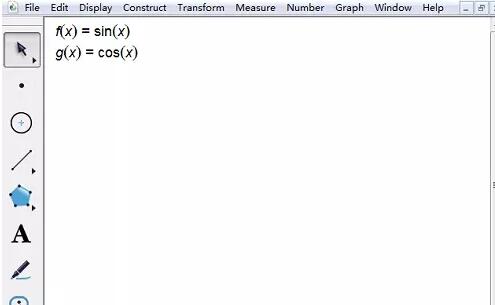
2. Pilih titik D, titik E, titik F dan paksi-x, klik [Construct] - [Garis Menegak] untuk melukis tiga garisan serenjang dengan paksi-x. Gunakan alat [Titik] untuk melukis satu titik pada tiga garisan menegak, masing-masing berlabel A, B dan C.
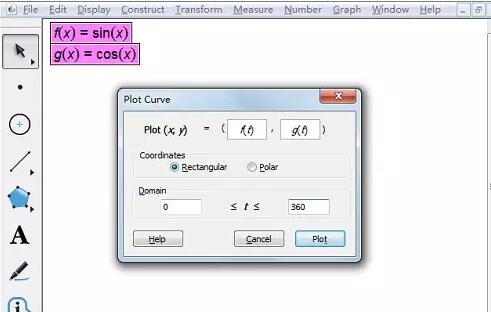
3 Pilih 3 garisan menegak dan tekan kekunci pintasan [Ctrl+H] untuk menyembunyikan 3 garisan menegak. Pilih titik A dan titik D dan tekan kekunci pintasan [Ctrl+L] untuk melukis segmen garisan AD. Dengan cara yang sama, lukiskan segmen garis BE dan CF.
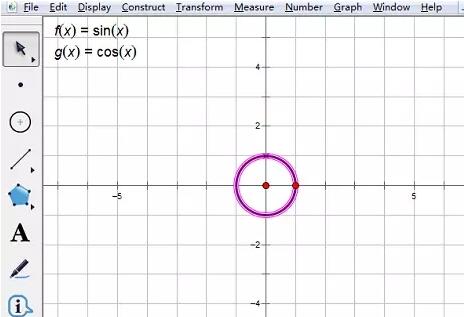
4 Pilih titik A, titik B dan titik C, klik perintah menu [Pengukuran] - [Koordinat Menegak], seret nilai ukuran ke kedudukan yang sesuai, klik kanan nilai ukuran dan tukar label dalam properties Tukar mereka kepada a, b, c masing-masing.
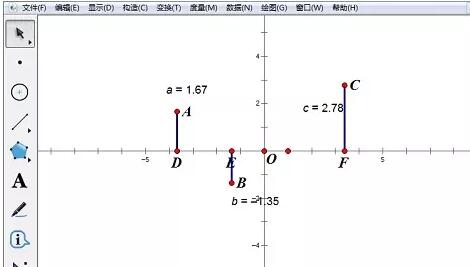
5 Pilih perintah menu [Draw] - [Draw New Function] dan dalam kotak dialog, pilih [sqrt], [c], [^], [2], [2] dalam [Fungsi]. senarai juntai bawah -], [(], [x], [-], [a], letakkan kursor di antara dua kurungan, terus masukkan [^], [2], letakkan kursor di luar kurungan, masukkan [+ ], [b], klik butang [OK] untuk mendapatkan separuh bulatan atas
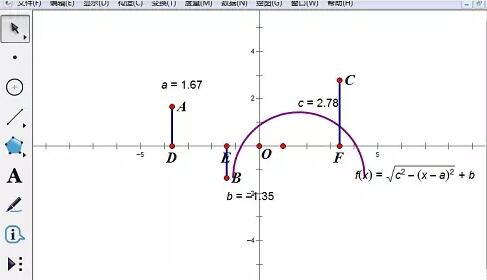
6 Dengan cara yang sama, masukkan tanda negatif [-] sebelum memasukkan formula pengiraan di atas untuk mendapatkan separuh bulatan bawah
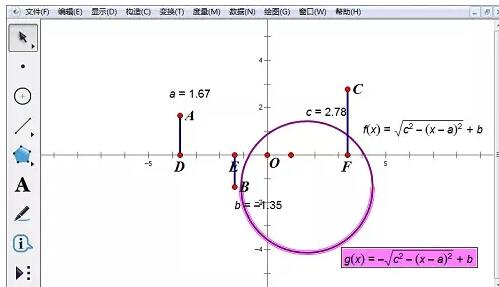
7 Gunakan alat teks untuk memasukkan [imej persamaan bulatan], masukkan ungkapan persamaan bulatan, dan seretnya ke kedudukan yang sesuai
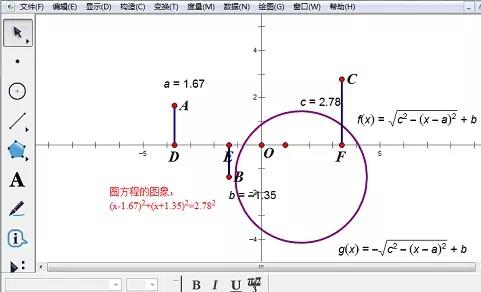 .
.
Atas ialah kandungan terperinci Cara melukis imej bulatan berparameter menggunakan pad lakar geometri. Untuk maklumat lanjut, sila ikut artikel berkaitan lain di laman web China PHP!

Alat AI Hot

Undresser.AI Undress
Apl berkuasa AI untuk mencipta foto bogel yang realistik

AI Clothes Remover
Alat AI dalam talian untuk mengeluarkan pakaian daripada foto.

Undress AI Tool
Gambar buka pakaian secara percuma

Clothoff.io
Penyingkiran pakaian AI

Video Face Swap
Tukar muka dalam mana-mana video dengan mudah menggunakan alat tukar muka AI percuma kami!

Artikel Panas

Alat panas

Notepad++7.3.1
Editor kod yang mudah digunakan dan percuma

SublimeText3 versi Cina
Versi Cina, sangat mudah digunakan

Hantar Studio 13.0.1
Persekitaran pembangunan bersepadu PHP yang berkuasa

Dreamweaver CS6
Alat pembangunan web visual

SublimeText3 versi Mac
Perisian penyuntingan kod peringkat Tuhan (SublimeText3)

Topik panas
 1672
1672
 14
14
 1428
1428
 52
52
 1332
1332
 25
25
 1277
1277
 29
29
 1257
1257
 24
24

